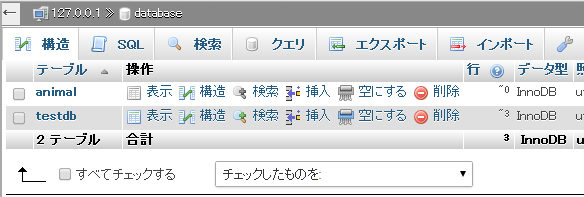データベース
テーブルの作成
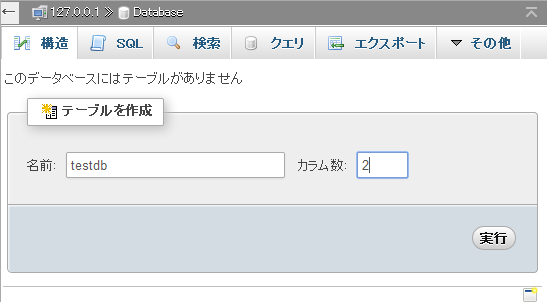
作成したデータベースは下の一覧の中に入っているため、作成した
「database」をクリックすると上のような画面になります。
このデータベースは作成したばかりで何も設定を行っていないため
テーブルがまだ存在していません。なので名前に「testdb」、カラム数を「2」
としてテーブル作成を実行をします。
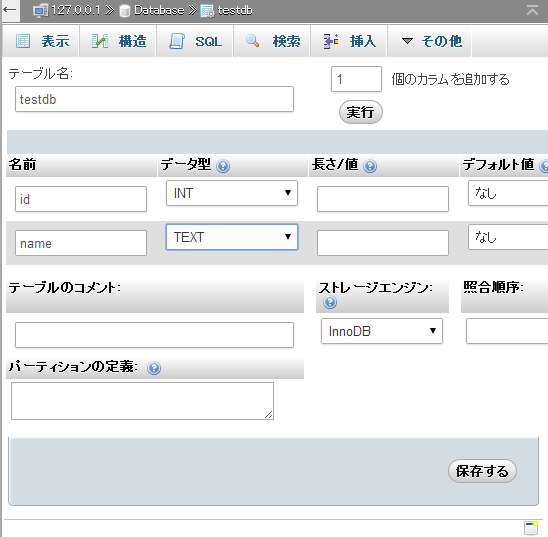
次のページではカラムの設定を行います。テーブル作成の時にカラム数を
「2」にしたので2つの欄があるので1つ目に「id」データ型を「INT」
2つ目を「name」データ型を「TEXT」にして保存するをクリックします。
これで作成の一連の流れが終了となります。
SQL文でのテーブル作成:CREATE
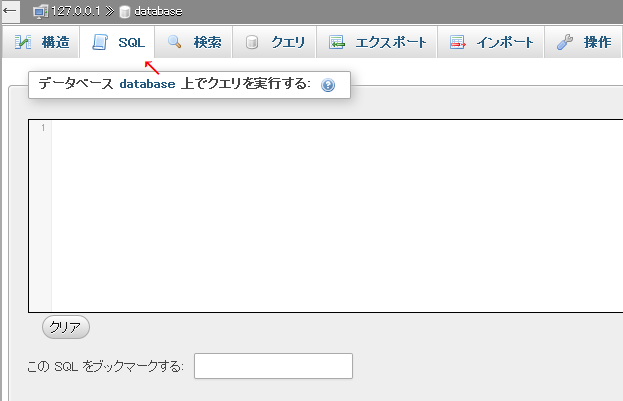
SQLを入力するにはまず赤い矢印が付いているSQLの欄をクリックします。
これはSQL文を入力するのに毎回使います。
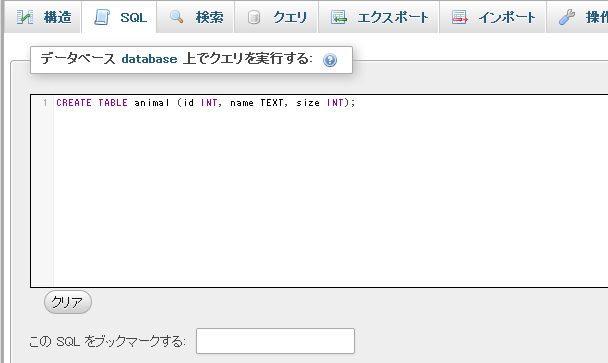
今回はテーブルを作成するので「CREATE TABLE」構文を使用します。
この時の書式は次のようになります。

実行後は構造の欄をクリックして確認してみましょう。新しく作ったテーブルが
増えているはずです。
新しく作ったテーブルをクリックしてカラムの設定があっているかも確認しましょう。